關於 iCloud 音樂庫您需要了解的一切
您必須了解的一項非常重要的 Apple 服務是 iCloud的音樂庫。您可以透過將您的音樂曲目與 iTunes 商店中列出的歌曲進行配對來在線上儲存您的所有個人音樂庫。如果沒有可用的匹配項,您也可以直接上傳曲目。您也可以串流和下載它們,並使用您擁有的最多十 (10) 台已註冊裝置。
在本文中,我們將進一步了解 iCloud 音樂庫。我們還將了解如何使用它以及如何打開它。這些想法將是一件大事,可以幫助您管理和組織所有的東西和音樂文件。現在讓我們來看看有關 iCloud 音樂庫需要了解的內容。
文章內容 第 1 部分. iCloud 音樂庫第 2 部分:如何在裝置上開啟 iCloud 音樂庫第 3 部分:如何播放和下載 iCloud 音樂庫中的歌曲?第 4 部分:獎勵:無限下載 Apple 音樂庫,沒有任何麻煩第5部分。全部歸納
第 1 部分. iCloud 音樂庫
那麼,什麼是 iCloud 音樂庫呢?透過此服務,您可以使用您擁有的十 (10) 台裝置存取所有播放清單、音樂文件,甚至智慧播放清單。它將確保您的 Apple Music 中的所有音樂曲目在所有上述十 (10) 台設備上都是最新的,並且還會上傳所有必須從 Amazon 下載或從 CD 上翻錄的現有歌曲,等等更多的。
如何登入 iCloud 音樂庫?
關於 iCloud 音樂庫,我們必須了解的一件事是了解如何登入它。一旦您使用了 9.99 美元的 Apple Music 訂閱,您就可以存取 iCloud 音樂庫了。如果您沒有訂閱Apple Music,您可以獲得名為的服務 iTunes的比賽,這項服務的費用為每年 24.99 美元。透過這樣做,您可以從 PC 或 Mac 上傳所有現有歌曲,以便可以使用 iPad、iPhone、Android 裝置等上的音樂應用程式下載或串流它們。
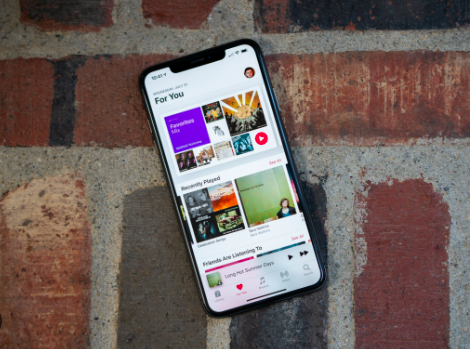
第 2 部分:如何在裝置上開啟 iCloud 音樂庫
現在,我們已經掌握了有關 iCloud 音樂庫的知識,讓我們了解如何按照以下步驟在我們的裝置上啟用此功能。
在Mac上
- 在 Mac 電腦上啟動“音樂”應用程序,然後點擊“音樂”,然後點擊選單列頂部左側的“偏好設定”。
- 然後轉到“常規”選項卡,選中“同步庫”指定的方塊。然後您必須點擊“確定”,然後按一下“合併庫”選項。
在您的 Windows 電腦上
- 發佈會 iTunes 然後選擇編輯,然後點選選項首選項。
- 然後點擊常規,然後您必須選取指定用於 iCloud 音樂庫或同步庫選項的方塊。
如果您有另一台計算機,則必須確保使用相同的 Apple ID 登錄,然後按照我們上面的步驟操作。透過這樣做,它將確保您的所有音樂庫都將合併,並且您可以隨時隨地查看或收聽所有歌曲。
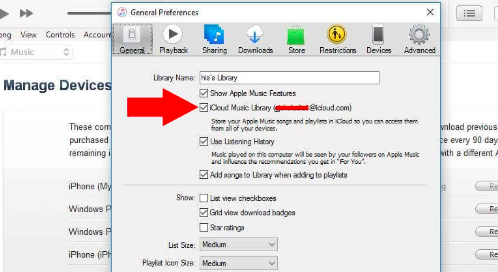
在您的 iPhone 和 iPad 上
- 點擊“設定”圖標,然後您必須向下捲動,然後選擇“音樂”選項。
- 然後,您必須開啟「同步庫」選項的切換標籤。
- 看到彈出視窗後,您必須確保已閱讀說明,然後點擊「保留音樂」或點擊「刪除和替換」選項。如果您已從另一台電腦同步歌曲,則必須點擊「保留音樂」選項。如果您有一個音樂庫,您可以點擊「刪除和替換」選項。這樣,它將從您的 iPhone 中刪除所有當前曲目,然後將其替換為您的 iCloud 音樂庫中的所有音樂檔案。
第 3 部分:如何播放和下載 iCloud 音樂庫中的歌曲?
設定好所有內容後,現在可以直接使用雲端傳輸歌曲或下載歌曲以保存數據,以便您可以在離線時收聽它們。
- 點選 iPhone、iPad 或 Android 手機上的音樂應用程式。
- 然後選擇您將在介面底部看到的“庫”選項。然後點選歌曲。
- 然後選擇一首您想要播放的歌曲。
- 然後選擇下載圖標,以便您可以離線保存。如果您在歌曲旁邊沒有看到圖標,則表示該歌曲已下載到裝置上。
如果您想查看已下載的所有歌曲,則必須點擊“庫”,然後選擇“已下載”。您也可以透過使用 iTunes 或音樂應用程式在 PC 或 Mac 上播放或下載歌曲。
第 4 部分:獎勵:無限下載 Apple 音樂庫,沒有任何麻煩
有必要了解 iCloud 音樂庫的原因有很多。其中一些在上面文章的前面部分已經清楚地解釋了。另一方面,找到其他方式來獲取人們喜愛的音樂對許多人來說也是有益的。儘管現在有許多線上音樂串流服務存在,但是否有更可靠的方式來聽音樂?
Apple Music 一直是存取音樂的最佳媒體之一。然而,也應該考慮相關的成本和限制。為了欣賞 Apple Music 曲目,您必須利用他們的訂閱計劃,您還必須使用 Apple 授權的設備,並注意其他一些需要考慮的重要細節,例如 Apple Music 的格式類型AAC。您還必須考慮蘋果採用 DRM 加密來保護其音樂曲目免受可能的侵權和盜版。好吧,儘管如此,Apple Music 仍然很好用。
但尋找一些不需要你經歷這些麻煩的東西不是更好嗎?如果你累了,而你正在尋找一些同樣有效的東西,我們有一些東西可以與你分享,這個叫做 TunesFun Apple Music 音樂轉檔器。這個工具非常神奇,其出色的功能也讓許多音樂愛好者感到驚訝。讓我們知道這是什麼 TunesFun Apple Music Converter 可以向其客戶提供。
- 刪除DRM加密 並在您擁有的任何類型的裝置上存取您的任何音樂檔案。
- 將您的 AAC Apple Music 曲目轉換為據說更靈活且更可靠的文件類型 像MP3一樣方便、MP4、AC3、FLAC、WAV、AIFF 等等。
- 確保您的時間和精力得到節省和利用,因為 TunesFun 與周圍的基本轉換器相比,Apple Music Converter 可以以更快的轉換速度進行轉換。
- 即使轉換時間緊迫,也能獲得最佳結果。轉換過程肯定會無損地產生有史以來最好品質的輸出檔案。
- 享受最時尚、最簡單的介面之一,即使是最新的用戶也會感到驚訝和高興。
讓我們搭建一個舞台,看看如何輕鬆地 TunesFun 可以使用Apple Music 轉換器。
步驟 1. 您應該下載並安裝 TunesFun Apple Music Converter 在您使用的任何電腦上安裝,安裝後開始新增音樂檔案。

步驟 2. 新增您想要轉換的所有內容後,選擇您想要的格式。然後繼續建立轉換完成後將存放所有輸出檔案的資料夾。

步驟 3. 當然,為了讓一切最終完成,請點擊「轉換」按鈕,然後等待您生命中的一些非常快的分鐘。最後,享受一直聆聽您最喜愛的歌曲的樂趣。

第5部分。全部歸納
對 iCloud 音樂庫有足夠的了解是非常重要的。一旦您了解了這些事情,您就會有更簡單的方法來管理和組織您的 Apple Music 庫。考慮到您擁有最多十 (10) 台設備,它還可以幫助您在擁有的所有設備上輕鬆存取 Apple 音樂庫。如果您還在尋找存取 Apple Music 的最佳替代方法,您可以使用名為的專業工具 TunesFun 蘋果音樂轉換器。
發表評論